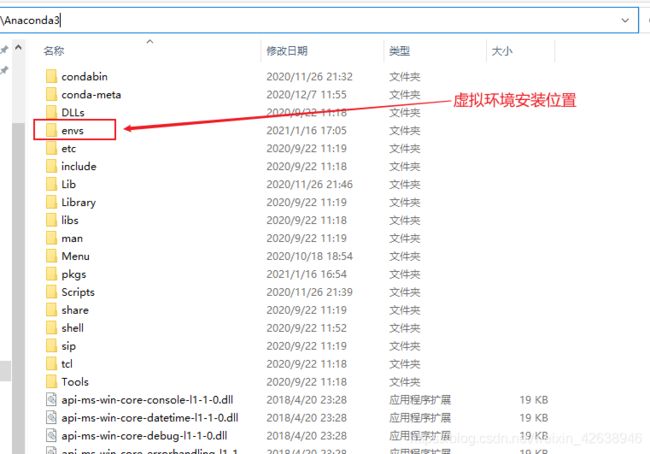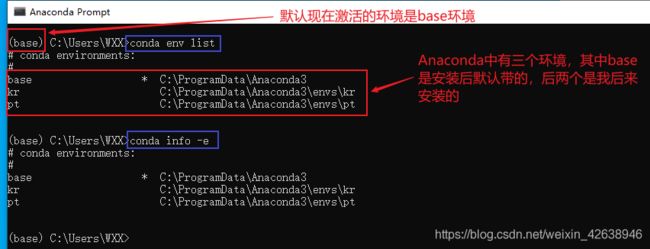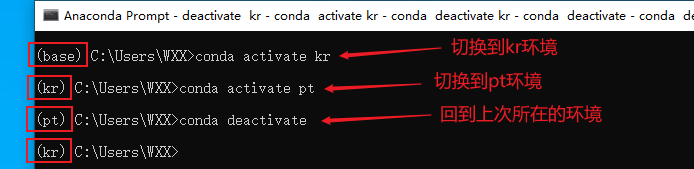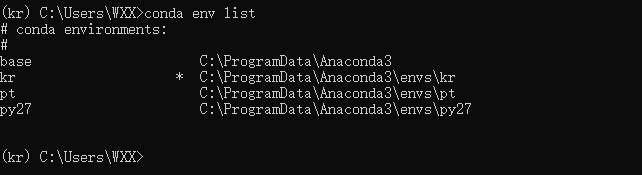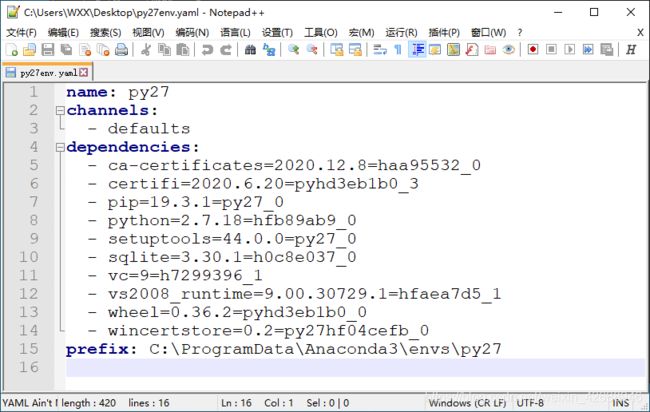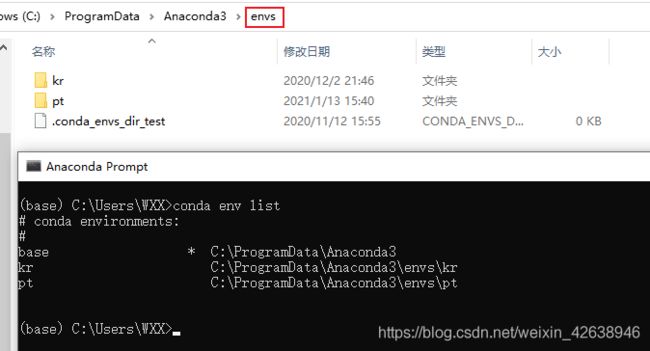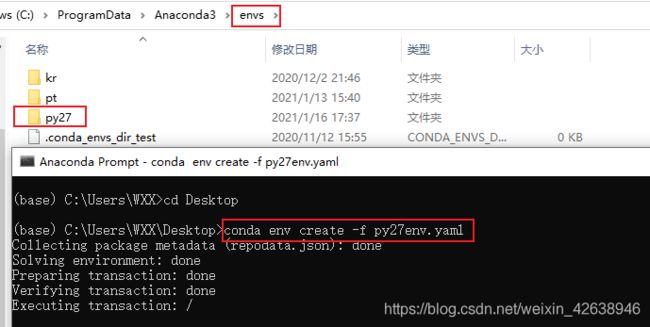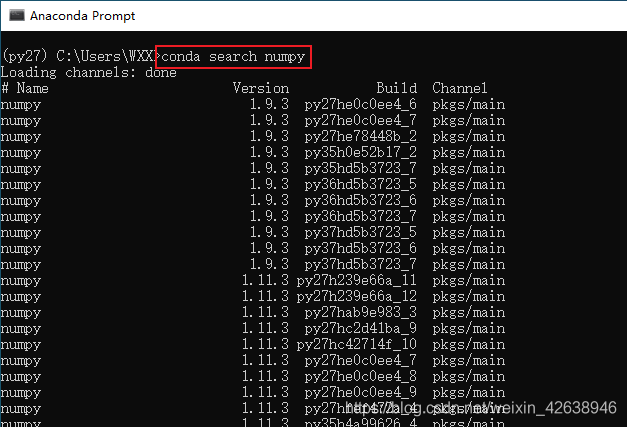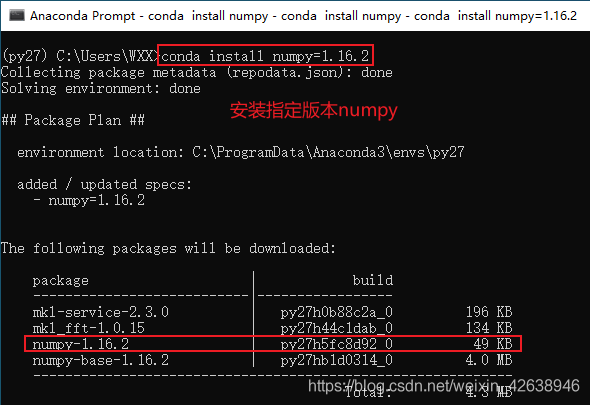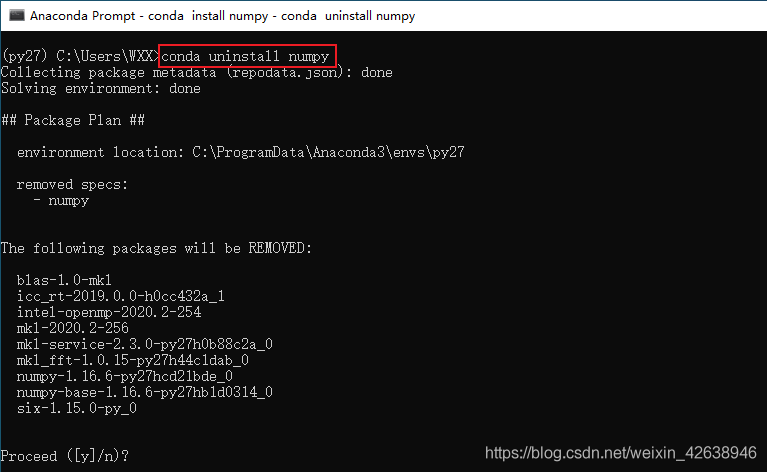Anaconda软件安装和使用
Anaconda软件安装和使用
1 安装
- Anaconda指的是一个开源的Python发行版本,其包含了conda、Python等180多个科学包及其依赖项。因为包含了大量的科学包,Anaconda 的下载文件比较大(约 531 MB),如果只需要某些包,或者需要节省带宽或存储空间,也可以使用Miniconda这个较小的发行版(仅包含conda和 Python)。
- 建议:当电脑中没有python环境时,推荐直接安装Anaconda或者Miniconda,不需要再去python官网下载python安装了。安装Anaconda后电脑中直接就存在python环境了。而且Anaconda还能管理多套python环境,比如你有两个python项目,一个是基于python2.7的,另一个是基于python3.6的,可以用Anaconda创建两套虚拟环境用于运行着两个项目,相互隔离,互不影响。如果感觉某个环境用不到了,还可以很容易的删除该套环境。
- Anconda官网
- Anconda下载地址
-
下载完软件后选择一个位置安装即可,我一般软件的安装位置都在D:\MyPrograms这个目录下(除了极个别软件不能随意修改安装位置,否则会出现意向不到的问题,例如Visual Studio,其余都可以修改安装位置),这样方便之后管理。除了修改安装目录,其余默认即可。
-
安装完成之后,电脑中会多出如下启动内容(随着软件的更新,可能不完全一致),红色框起来的是最常用的
说明:Anaconda Navigator是图形化管理界面,我一般用的很少
- 安装Anaconda,安装目录内容如下:
2 Anconda的使用
2.1 环境管理(查看、切换、新建、复制、删除、将环境复制到其他机器上)
进行环境管理是需要打开 Anaconda Prompt ,这是一个命令行工具,类似于cmd。
2.1.1 查看环境
conda env list
conda info -e
注意:当前激活的的是哪个环境,安装软件包是就会安装到哪个环境(无论是用pip还是conda命令)
2.1.2 切换环境
conda activate kr
conda deactivate
2.1.3 新建环境
# 安装一个名称为py27的虚拟环境
conda create -n py27 python=2.7
2.1.4 复制某个已经存在的环境
# 将 名为py27的环境 克隆一份到出来,新环境名称为py27clone
conda create -n py27clone --clone py27
2.1.5 删除某个环境
# 删除名为py27clone的环境,但是envs下的py27clone文件夹不会被删除,需要手动删除
conda remove -n py27clone --all
2.1.6 将环境复制到其他机器上
两种方式,一种是直接将envs文件夹下的某个环境目录拷贝到其他机器对应的目录上。另一种方式是生成配置文件,然后通过这个配置文件在其他机器上安装该环境
方式一:直接拷贝
方式二:通过配置文件
# 切换到需要复制的环境
conda activate py27
# 生成该环境下的配置文件
conda env export > py27env.yaml
配置文件内容如下:
为了演示环境迁移到新的机器上,这里直接将环境py27文件夹删除(相当于命令删除环境+手动删除该文件夹)
# 根据配置文件生成需要复制的环境
conda env create -f py27env.yaml
另外还要注意的是移植过来的环境只是安装了你原来环境里用conda install等命令直接安装的包,你用pip之类装的东西没有移植过来,需要你重新安装。
# pip导出当前环境需要安装的库到requirements.txt
pip freeze > requirements.txt
# pip导入requirements.txt中列出的库到系统
pip install -r requirements.txt
2.2 在某个环境下管理python包(查看、安装、卸载、升级)
下面以py27环境为例
2.2.1 查看python软件包
查看已经安装的包
# 使用conda查看所有已经安装的软件包
conda list
###################################################
# 使用pip查看所有已经安装的软件包
pip list
查看某个包可以安装的所有包
# 显示可以安装的numpy的简略信息
conda search numpy
# 显示可以安装的numpy的详细信息,可以参考如下网址
anaconda search -t conda numpy
anaconda search -t conda numpy
2.2.2 安装python软件包
# 安装符合当前python环境的最新版本的numpy
conda install numpy
# 安装指定版本numpy,版本如果过高,则会报错
conda install numpy=1.16.2
###################################################
# pip安装指定版本软件
pip install numpy==1.16.2
2.2.3 升级python软件包
# 升级numpy为最新版本
conda update numpy
# 升级所有的软件包
conda update --all
###################################################
# 查看可以升级的包
pip list --outdate
# 使用pip更新软件
pip install --upgrade numpy
2.2.4 卸载python软件包
# conda卸载软件包
conda uninstall numpy
###################################################
# pip卸载软件包
pip uninstall numpy
2.3.1 切换pip安装源
- windows下在用户目录下新建pip文件夹,里面新建pip.ini文件,复制如下内容:
[global]
index-url = https://pypi.mirrors.ustc.edu.cn/simple/
[install]
use-mirrors =true
mirrors =https://pypi.mirrors.ustc.edu.cn/simple/
trusted-host =pypi.mirrors.ustc.edu.cn/simple/
其他的一些镜像源:
https://pypi.tuna.tsinghua.edu.cn/simple/ # 清华大学
https://mirrors.aliyun.com/pypi/simple/ # 阿里云
https://pypi.douban.com/simple/ # 豆瓣
https://pypi.mirrors.ustc.edu.cn/simple/ # 中国科学技术大学
https://pypi.hustunique.com/ # 华中科技大学